手机打印图片怎么操作?下面是小编介绍手机通过百度网盘打印图片的操作方法,有需要的小伙伴一起来下文看看吧,希望可以帮助到大家!
手机打印图片怎么操作 手机通过百度网盘打印图片的操作方法
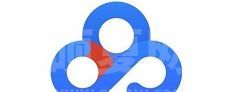
1、首先打开手机中的百度网盘。
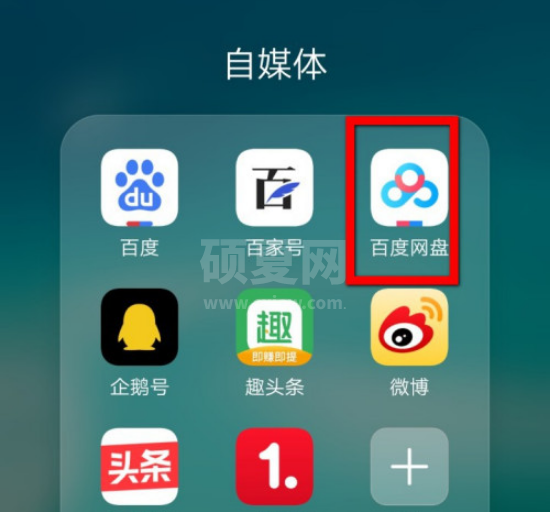
2、在百度网盘里面选择常用服务右侧的查看全部。
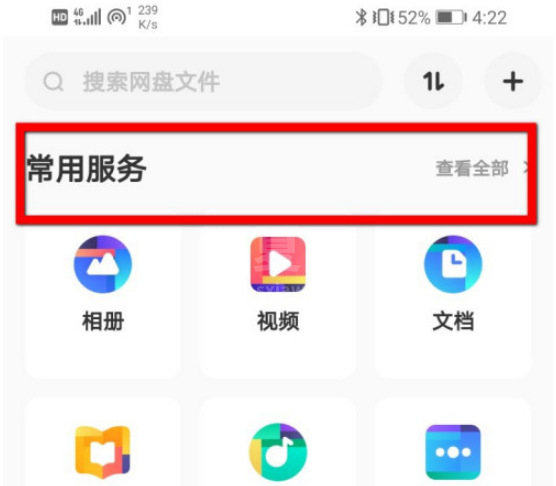
3、之后点击下方的冲印商城。
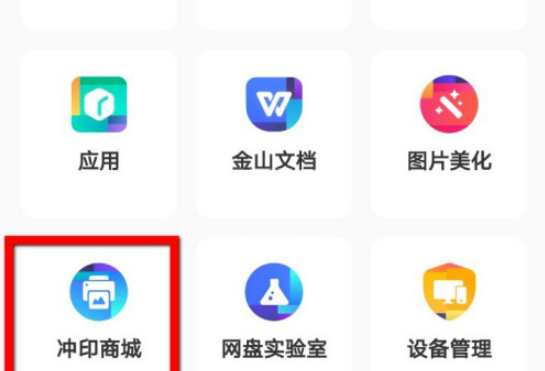
4、在里面选择一家可以冲印相片的商品。
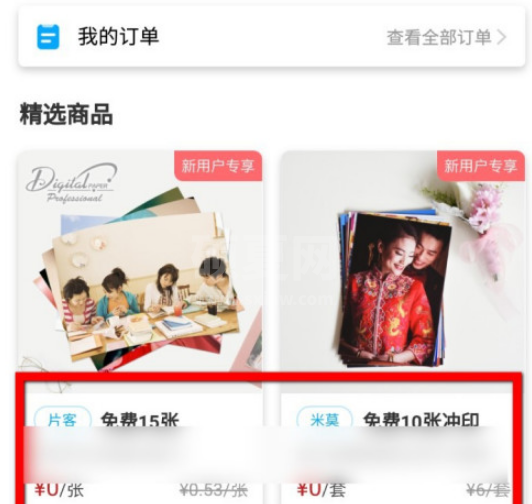
5、之后再上传图片,图片可以从手机相册或者是网盘里面上传。
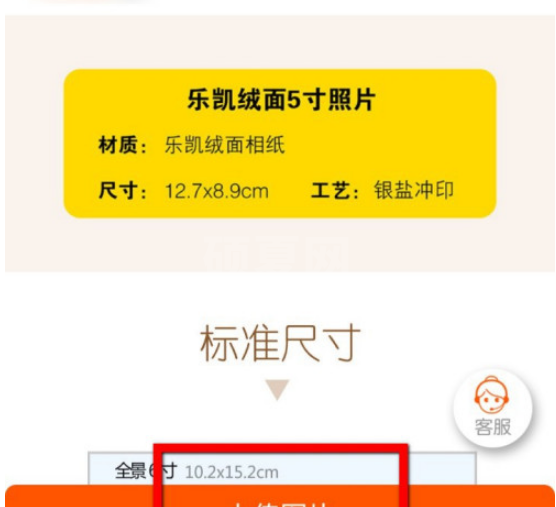
6、上传成功以后,加入购物车进行打印,打印成功之后就会寄过来。
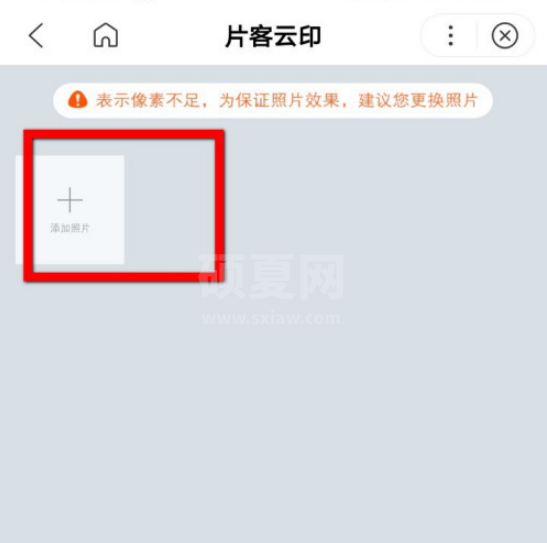
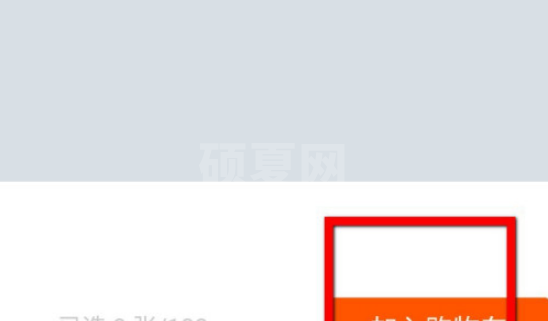
以上就是给大家分享的全部教程,更多精彩教程可以关注下载之家哦!